Cómo reparar el Apple Pencil de primera y segunda generación que no se carga
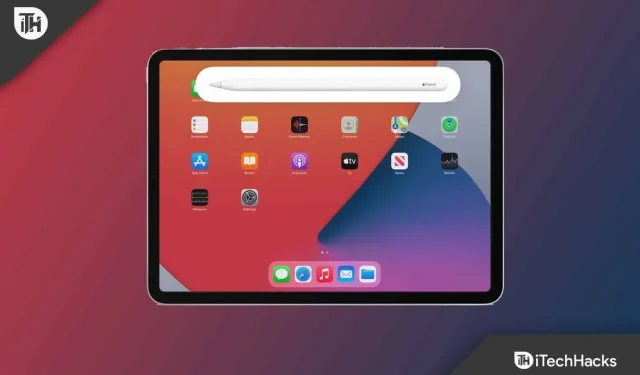
El iPhone y el iPad de Apple se complementan constantemente con maravillosos accesorios. Los lápices de Apple están entre ellos. Sin embargo, las dos versiones del Apple Pencil estarán diseñadas para funcionar con un modelo diferente de iPad.
Hay una diferencia en cómo se cobra cada versión. Cuando se combina con iPad y Pencil, puede cargarlo rápidamente sin un cargador o concentrador alimentado. Recientemente, los usuarios se quejaron de que el Apple Pencil no carga .
Puede haber diferentes razones por las que Apple Pencil no se carga , pero aquí en esta guía, hemos mencionado algunas correcciones que puede usar para resolver este error. Entonces, veamos cómo solucionar el problema de carga de Apple Pencil.
Contenido:
- 1 Compatibilidad con Apple Pencil y iPad
- 2 Arreglar Apple Pencil que no funciona con el error 2022
- 2.1 Intenta reiniciar tu iPad
- 2.2 Deje que el lápiz se cargue durante la noche
- 2.3 Comprueba la conexión de tu Apple Pencil
- 2.4 Asegúrate de cargar tu iPad
- 2.5 Actualizar iPadOS
- 2.6 Asegúrese de que el puerto del iPad y la ranura para lápices estén limpios
- 2.7 Vuelva a conectar el Apple Pencil
- 2.8 Comprueba el hardware de tu Apple Pencil
- 2.9 Del escritorio del autor
Compatibilidad con Apple Pencil y iPad
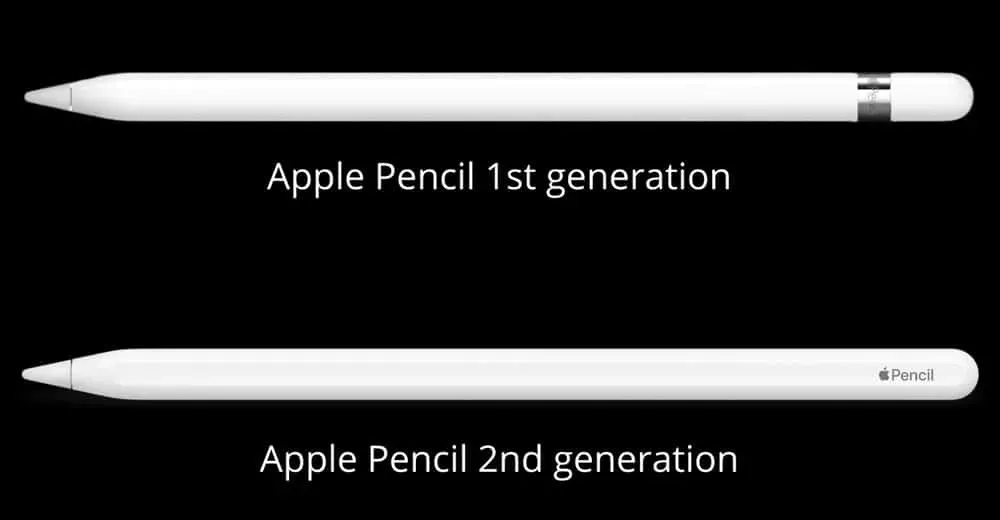
Antes de buscar soluciones para solucionar el problema de carga de su Apple Pencil, es importante saber si su dispositivo es compatible con Apple Pencil. Entonces empecemos:
Apple Pencil 1ra generación:
- iPad Pro de 10,5 pulgadas
- iPad Pro de 9,7 pulgadas
- iPad (novena generación)
- iPad (6.ª, 7.ª y 8.ª generación)
- iPad mini (quinta generación)
- iPad Pro 12.9″ (1ra y 2da generación)
- iPad Air (3ra generación)
Apple Pencil 2da generación:
- iPad Pro de 11 pulgadas (1.ª, 2.ª y 3.ª generación)
- iPad mini (sexta generación)
- iPad Pro 12.9″ (3ra, 4ta y 5ta generación)
- iPad Air (4ª generación)
Entonces, si encuentra que su dispositivo es compatible, debe seguir estas correcciones y verificar si ayuda.
Solucionar el problema de Apple Pencil 2022 que no funciona
Apple Pencil ofrece muchas características nuevas. Te permite dibujar, escribir y tomar notas en tu iPad. Si es un usuario frecuente de Apple Pencil, sabe lo útil que puede ser esta herramienta para firmar documentos, esbozar ideas y tomar notas.
Cuando de repente deja de cargarse, puede ser frustrante. Pero no hay nada de qué preocuparse ya que tenemos arreglos para resolver este problema. Entonces, si su Apple Pencil no se carga, asegúrese de seguir estas correcciones:
Intenta reiniciar tu iPad
A veces, puede solucionar problemas con su dispositivo simplemente reiniciándolo. Si su Apple Pencil no funciona en iPad debido a una falla o error, puede reiniciarlo para solucionar el problema. Sin embargo, en muchos casos, los usuarios informaron que su Apple Pencil comienza a cargarse nuevamente después de reiniciar su iPad.
Entonces, también deberías probar esto. Mientras tanto, vuelva a conectar su Apple Pencil a su iPad y vea si comienza a cargarse después de reiniciarse. Sin embargo, si encuentra que el problema persiste, no se preocupe, tenemos más soluciones para este problema más adelante en este artículo. Así que vamos a probarlos todos.
Deja que el lápiz se cargue durante la noche.
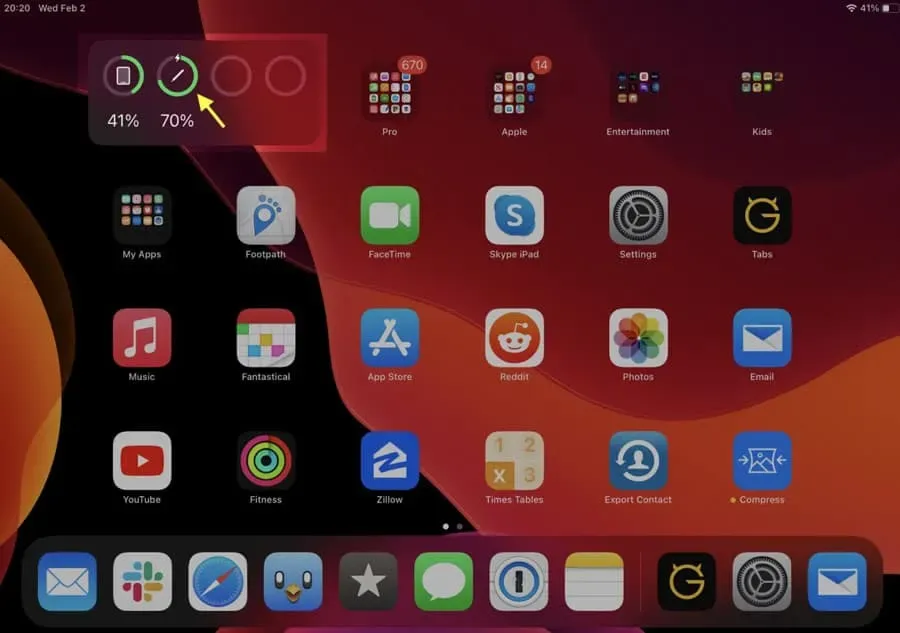
Si la batería de su Apple Pencil está agotada y no lo ha usado durante mucho tiempo, puede pasar un tiempo antes de que su iPad muestre que se está cargando. Sin embargo, en muchos casos hemos visto este problema, que se solucionó cargando durante algún tiempo. Si el lápiz se está cargando, podrá ver el estado de carga después de unos 15 minutos.
El widget Batería, Configuración o la ventana Hoy le permiten ver cómo se está cargando su Apple Pencil. Entonces, después de eso, déjelo cargando durante la noche y luego verifique si el problema de carga de Apple Pencil está resuelto o no.
Comprueba la conexión de tu Apple Pencil
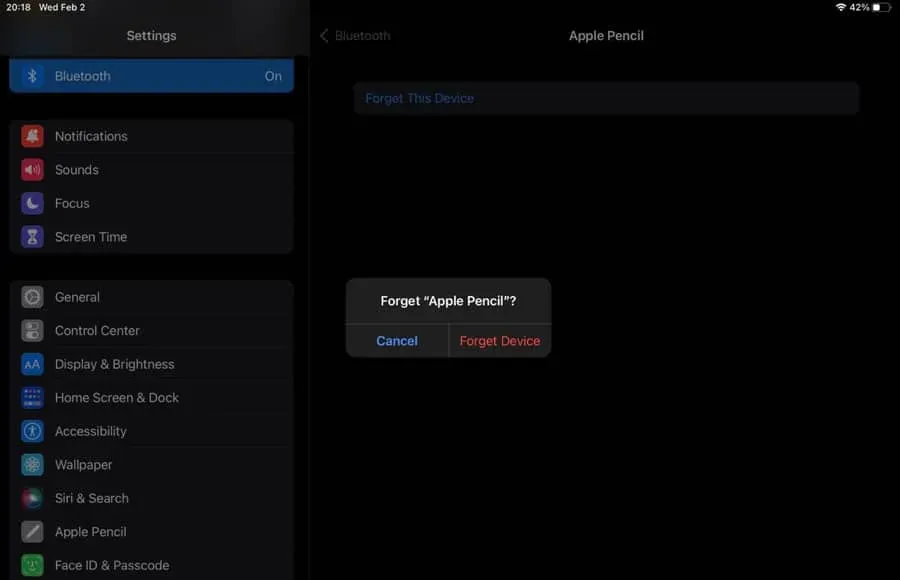
Cuando cargue su Apple Pencil, use una superficie plana para evitar la interferencia de superficies irregulares, como un sofá. Para obtener los mejores resultados, asegúrese de que su iPad y Apple Pencil estén en una superficie nivelada y lisa.
El lápiz también debe estar alineado con el borde del iPad o completamente conectado al iPad. Debe hacer esto, ya que muchos usuarios han descubierto anteriormente que el Apple Pencil no funciona solo porque no está conectado correctamente a su iPad. Así que asegúrese de enchufarlo correctamente y verifique si comienza a cargarse o no.
Asegúrate de cargar tu iPad
Por lo general, puede cargar su Apple Pencil incluso si la batería de su iPad está baja. Sin embargo, puede haber razones por las que no esté disponible, como fallas menores, un problema con la versión de iPadOS u otro problema. Asegúrese de cargar su iPad y Apple Pencil antes de conectarlos. Entonces, deberías probar esto y ver si funciona.
Actualizar iPadOS
El problema de carga del Apple Pencil se puede solucionar actualizando tu iPad si los métodos anteriores no funcionaron. Los desarrolladores de Apple solo pueden solucionar el problema si está relacionado con un sistema operativo obsoleto. Estos son los pasos que debe seguir para actualizar su iPad:
- Ve a la configuración de tu iPad.
- A continuación, seleccione Configuración general .
- Haga clic en Actualización de software en la parte superior.
- Deje que su iPad busque actualizaciones. Haga clic en el botón Descargar e instalar si lo encuentra.
Una vez completada la actualización, intente cargar su Apple Pencil nuevamente para ver si se está cargando o no. Sin embargo, lo más probable es que esto te ayude a resolver el problema. Pero si todavía tiene el mismo problema, pruebe los otros métodos que hemos mencionado aquí.
Asegúrese de que el puerto del iPad y la ranura para lápiz estén limpios.
El conector del Apple Pencil acumula polvo con el tiempo, especialmente el puerto Lightning del iPad. Debe limpiar el conector del Apple Pencil y el puerto del iPad si tiene problemas para cargar su lápiz.
Con un paño suave, puede limpiar la ranura del lápiz. Pero asegúrese de que el conector no se dañe durante la limpieza. Utilice un objeto pequeño no conductor, como un palillo de dientes o un cepillo muy pequeño y suave, para eliminar el polvo del puerto Lightning del iPad.
Alternativamente, puede llevar ambos dispositivos a una Apple Store o a un proveedor de servicios autorizado si le preocupan los daños en las piezas.
Vuelve a conectar tu Apple Pencil
Es posible que deba desconectar su Apple Pencil y luego volver a conectarlo a su iPad. Puede usar este método para solucionar el problema si ocurre al emparejar dispositivos. Puede desconectar su Apple Pencil y luego conectarlo a su iPad siguiendo estos pasos:
- En un iPad, abra la aplicación Configuración .
- Ve a la configuración de Bluetooth .
- Después de eso, encienda Bluetooth , si aún no está encendido.
- Puede encontrar el ícono de información (i) junto a la conexión de Apple Pencil y hacer clic en él.
- Después de eso, seleccione «Olvidar este dispositivo» .
- Puede olvidar su Apple Pencil tocando Olvidar dispositivo cuando se le solicite.
- Es hora de reiniciar tu iPad.
- Deberá volver a conectar su Apple Pencil cuando inicie su iPad. Inserta tu Apple Pencil en el puerto Lightning de tu iPad de primera generación. Al usar el Apple Pencil de segunda generación, el borde derecho del iPad debe estar conectado al Lápiz.
- Con el Apple Pencil conectado, presione el botón Emparejar en la pantalla del iPad.
Eso es todo. Ahora solo tienes que esperar unos minutos antes de que aparezca la opción “Emparejar”. Luego, vuelva a enchufarlo después de desenchufarlo o desenchufarlo durante unos dos minutos.
Comprueba el hardware de tu Apple Pencil
Si nada más funciona, el problema podría estar relacionado con el hardware del Lápiz. No hubo problemas relacionados con el software en ninguno de los métodos anteriores. Para determinar qué podría estar mal con su Apple Pencil, llévelo a un Centro de servicio autorizado de Apple.
Hay varias causas posibles del problema, incluida una batería vieja, daños mecánicos, batería baja u otro problema que solo se puede solucionar en un centro de servicio. Debe comunicarse con su centro de servicio más cercano para ver si pueden ayudarlo.
De la mesa del autor
Entonces, aquí le mostramos cómo solucionar si Apple Pencil no se carga en su iPad. Esperamos que encuentre útil esta guía. Mientras tanto, comente a continuación y háganos saber si tiene alguna duda o pregunta sobre el problema de carga de Apple Pencil.



Deja una respuesta